如何解决WordPress附件上传路径错误问题
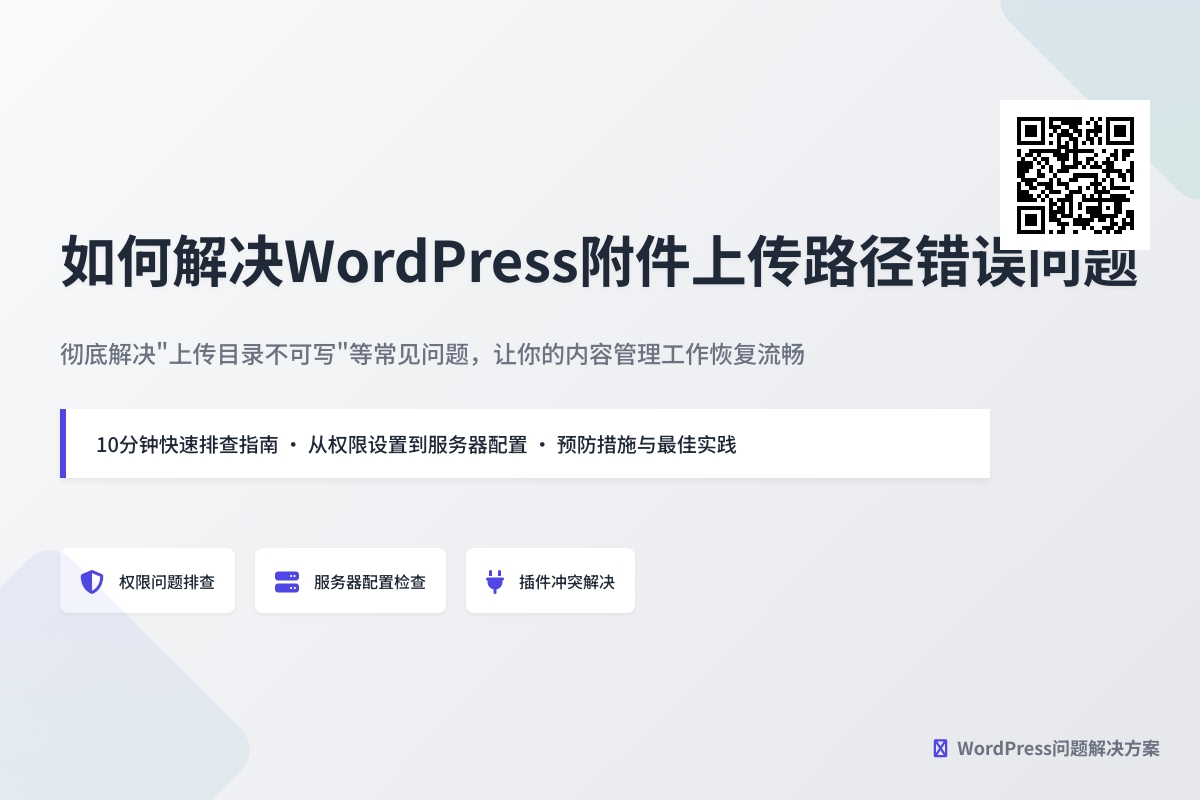
如何解决WordPress附件上传路径错误问题
你是否遇到过在WordPress后台上传图片或文件时,系统突然提示”上传目录不可写”或”无法移动上传的文件”这类恼人的错误?这个问题看似简单,却可能让你的内容更新工作陷入停滞。别担心,今天我们就来彻底解决这个困扰许多WordPress用户的附件上传路径问题,让你从此告别上传失败的烦恼。
为什么会出现上传路径错误
WordPress附件上传路径错误通常发生在服务器权限设置不当、目录结构变更或配置文件出错时。想象一下,你正准备为最新博文添加精美配图,却被系统无情拒绝,这种体验确实令人沮丧。更麻烦的是,这类问题不会自动修复,需要我们手动排查和调整。但好消息是,只要按照正确的步骤操作,大多数情况下你都能在10分钟内解决问题。
在开始之前,我们先明确最终目标:让WordPress能够顺利将你上传的媒体文件保存到正确的服务器目录,并在需要时正确调用这些文件。无论是图片、文档还是视频,都能像往常一样流畅地上传和使用。
检查基础设置和准备工作
首先,我们需要确保WordPress的基本设置是正确的。登录后台后,进入”设置”→”媒体”,这里你会看到一个”默认上传路径”的选项。正常情况下,这个路径应该是wp-content/uploads,但有时可能被修改成了其他值。如果你的网站没有特殊需求,建议保持默认设置不变。
值得注意的是,即使这里设置正确,上传问题仍可能出现,因为真正起作用的是服务器上的实际目录权限和所有权。这时我们需要通过FTP或主机控制面板的文件管理器,检查wp-content/uploads目录是否存在,以及它的权限设置。
说到权限,这是导致上传失败的常见原因之一。在Linux服务器上,uploads目录应该设置为755权限,而目录内的文件则应该是644。你可以通过FTP客户端右键点击目录→”文件权限”(或”属性”)来查看和修改这些设置。如果发现权限不对,修改后记得点击”确定”保存变更。
深入排查权限问题
如果基础设置检查无误,但问题依然存在,我们就需要更深入地检查服务器权限了。一个常见的情况是uploads目录的所有者与Web服务器进程(通常是www-data或apache)不匹配。这时即使权限数字看起来正确,实际上服务器仍然无法写入文件。
通过SSH连接到你的服务器(如果你有权限),运行ls -la wp-content/命令,可以查看uploads目录的详细权限和所有者信息。理想情况下,uploads目录应该由Web服务器用户拥有。如果不是,你可能需要使用chown命令修改所有权,例如:
sudo chown -R www-data:www-data wp-content/uploads这条命令会将uploads目录及其所有内容的所有者和组都设置为www-data(根据你的服务器配置,可能需要替换为apache或其他用户)。
对于使用共享主机的用户,如果没有SSH访问权限,也可以通过主机控制面板中的”文件管理器”寻找修改所有权的选项。不同主机商的界面可能不同,但通常会提供类似功能。
检查PHP配置和服务器限制
有时候问题不在WordPress本身,而是PHP或服务器的配置限制了文件上传。我们需要检查几个关键点:
首先确认PHP的upload_max_filesize和post_max_size设置是否足够大。你可以在WordPress后台的”工具”→”站点健康”→”信息”→”服务器”部分找到这些值。对于大多数网站,建议至少设置为64M,如果你经常上传大文件,可能需要更大的值。
如果发现这些值太小,你有几种解决方法:
- 通过修改
php.ini文件(如果有权限) - 在
.htaccess中添加相关指令 - 联系主机提供商请求调整
另一个常被忽视的因素是临时目录的可用性。PHP在上传过程中会先将文件存储在临时目录,然后再移动到目标位置。如果临时目录(由upload_tmp_dir指定)不可写,也会导致上传失败。你可以在phpinfo()页面查看这个设置,确保临时目录存在且可写。
处理.htaccess文件问题
.htaccess文件配置不当也可能干扰文件上传。特别是在你最近修改过固定链接结构或添加了重定向规则后,可能出现意料之外的问题。
建议你暂时将.htaccess文件重命名为.htaccess_old(作为备份),然后尝试上传文件。如果问题解决,说明确实是.htaccess文件的问题。这时你可以让WordPress重新生成一个干净的版本:进入”设置”→”固定链接”,不做任何修改直接点击”保存更改”。
重要提示:在对.htaccess文件进行任何操作前,务必备份原始文件。这个文件控制着你网站的重要行为,错误的修改可能导致整个网站无法访问。
检查文件系统方法和WordPress配置
在极少数情况下,问题可能出在WordPress的文件系统方法设置上。WordPress支持多种文件操作方法,包括直接写入、FTP和SSH。有时自动选择的方法可能不适合你的服务器环境。
你可以在wp-config.php文件中添加或修改以下定义来强制使用特定方法:
define('FS_METHOD', 'direct');可用的值包括’direct’(直接写入)、’ftpext’(FTP扩展)、’ssh2’(SSH)或’ftpsockets’(PHP FTP类)。对于大多数标准主机环境,’direct’是最佳选择,但某些安全配置严格的主机可能需要使用FTP方法。
如果选择FTP方法,你还需要提供FTP凭据,可以通过在wp-config.php中添加以下定义实现:
define('FTP_USER', '你的用户名');
define('FTP_PASS', '你的密码');
define('FTP_HOST', 'localhost');处理特殊字符和路径问题
有时候上传路径中包含特殊字符或空格可能导致问题。虽然现代服务器通常能正确处理这些情况,但为了确保最大兼容性,建议上传路径只包含字母、数字、连字符和下划线。
如果你在多站点网络中使用WordPress,路径问题可能更加复杂。多站点网络会在uploads目录下为每个子站点创建单独的目录结构。确保这些子目录也存在且具有正确的权限。
另一个值得检查的地方是WordPress的wp-config.php文件中是否定义了UPLOADS常量。这个常量会覆盖默认的上传路径设置。搜索类似以下的代码:
define('UPLOADS', 'wp-content/my-uploads');如果存在这样的定义,并且路径不正确或指向了不存在的目录,就会导致上传失败。你可以注释掉这行(在前面加//)或修正路径值来解决问题。
插件和主题冲突排查
当你确认服务器配置没有问题后,如果上传错误仍然存在,就需要考虑插件或主题冲突的可能性了。特别是如果你最近安装或更新了某个插件或主题后问题才开始出现。
尝试暂时禁用所有插件(可以在wp-content/plugins目录下将插件文件夹重命名来实现),然后测试上传功能。如果问题解决,再逐个启用插件,找出导致冲突的具体插件。
同样的方法也适用于主题 – 切换到默认主题(如Twenty Twenty系列)测试上传功能。记住,在测试完成后要将站点恢复原状,特别是生产环境中的网站。
终极解决方案:重建上传目录
如果以上方法都未能解决问题,最后的办法是重建整个上传目录结构。这听起来有点极端,但往往能解决一些棘手的权限或损坏问题。
具体步骤是:
- 通过FTP备份现有的uploads目录(重命名为uploads_old)
- 创建一个全新的uploads目录
- 设置正确的权限(755)
- 在uploads目录内创建年/月结构的子目录(如2023/08)
WordPress在上传新文件时会自动创建所需的子目录结构,但预先创建好可以确保所有权和权限正确。这个方法特别适用于那些上传目录结构已经严重混乱或损坏的情况。
预防措施和最佳实践
解决问题固然重要,但预防问题发生同样关键。以下是一些保持上传功能正常运作的最佳实践:
- 定期检查uploads目录权限,特别是在服务器迁移或重大更新后
- 避免手动修改uploads目录内的文件权限和所有权,除非你完全理解后果
- 在进行WordPress核心、插件或主题更新前,备份网站文件和数据库
- 监控磁盘空间,确保服务器有足够的存储空间接收新上传的文件
- 考虑使用专业的WordPress备份插件,它们通常能帮助你快速恢复正确的目录结构
对于高流量网站或需要处理大量上传的场景,你可能需要考虑专门的解决方案,如使用云存储服务(通过插件将上传目录指向Amazon S3或类似服务)来减轻服务器负担并提高可靠性。
总结与延伸
通过本教程,我们系统地解决了WordPress附件上传路径错误这一常见问题。从基础权限检查到深入服务器配置,你现在应该能够诊断和修复大多数上传相关问题了。记住,正确的权限设置是确保上传功能正常的关键,而定期维护可以预防许多潜在问题。
如果你的网站需要更高级的文件管理功能,可以考虑安装如FileBird或Media Library Assistant这样的专业插件,它们不仅能帮助你更好地组织媒体文件,还能提供额外的上传控制和诊断工具。对于大型媒体库,WP Offload Media插件可以将文件存储在云服务上,既减轻服务器负担,又提高访问速度。
现在,你的WordPress上传功能应该已经恢复正常了。如果仍有疑问,不妨在WordPress官方支持论坛或相关社区寻求帮助,那里有许多热心的专家愿意分享他们的经验。祝你的网站内容管理工作一帆风顺!
你可能还喜欢下面这些文章
 WordPress小说主题wpnovo,支持多语言、付费阅读、VIP会员功能的精美小说模板
WordPress小说主题wpnovo,支持多语言、付费阅读、VIP会员功能的精美小说模板
//demo.imwpweb.com/wpnovo/多设备支持主题支持PC和移动端界面,独立设置,互不干扰。移动端首页(右)图:小说页面PC端和移动端的展示付费订阅主题支持付费订阅功能,支持付费单章订阅、整本小说订阅模式。
 WordPress自动内链插件 WPKAL ,网站全自动增加锚链接必备插件
WordPress自动内链插件 WPKAL ,网站全自动增加锚链接必备插件
什么是内链内链,顾名思义就是在同一网站域名下的内容页面之间的互相链接(自己网站的内容链接到自己网站的内部页面,也称之为站内链接)。自动内链工作原理简单来说,我们设定一些词表以及词表对应的链接,比如词是wordpress插件,链接是http
 WordPress 敏感词违禁词屏蔽插件 WPWJC 介绍与下载
WordPress 敏感词违禁词屏蔽插件 WPWJC 介绍与下载
这款插件的核心功能就是一点:找出文章中的违禁词、敏感词等措辞不当的词语,替换成你设置的更合适的词或者直接替换“*”号。请注意,需要同时下载站长工具箱和违禁词屏蔽插件,安装插件时也需要两个插件同时安装。
 WordPress 文章自动配图、缩略图插件 WPAC 介绍与下载
WordPress 文章自动配图、缩略图插件 WPAC 介绍与下载
2、自动生成的图片并非真实在磁盘中的图片,而是动态生成的,如果保存到磁盘会占用大量空间,这个空间没必要浪费,因此修改主题代码,直接将缩略图的地址改为wpac自动生成的缩略图地址是一个非常好的方案。
 WordPress 相关文章插件 wprec
WordPress 相关文章插件 wprec
wprec利用相似度算法计算每篇文章之间的相似度,找到与当前文章最相似的一些文章,展现在文章底部作为相关文章。我们知道,相关推荐插件推荐的原理是根据当前文章的特征(文章的高权重标签),从文章库中召回相关文章,再根据相关性评分,最后选出To

